怎样快速批量提取word文档中的超链接?
1、下面,小编以简单的例子,演示操作方法。
比如下图中的文字,“百度知道”和“百度经验”各自含有超链接。
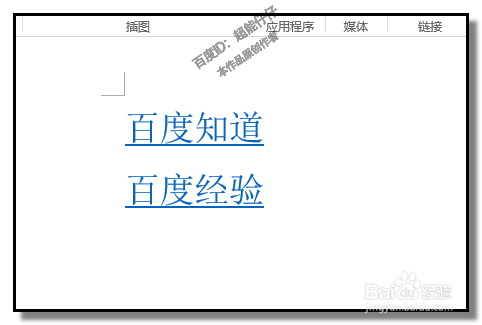
2、现在,要把“百度知道”和“百度经验”链接给提取出来。
操作如下:
鼠标点下“文件”

3、弹出的页面中,点“选项”
再弹出word选项操作框;


4、操作框的左侧,点下“高级”
右边显示相关内容;拉动滚动条,在“显示文档内容”这里,找到“显示域代码而非域值”,然后,打上对勾。


5、然后,点击确定。
操作框自动关闭。文档上,已显示出如下图所示的内容。

6、在“开始”选项卡,右侧这里,点“查找”,再点“高级查找”
弹出操作框,在框内的“查找内容”这里,输入:"https*"
要在英文状态下输入
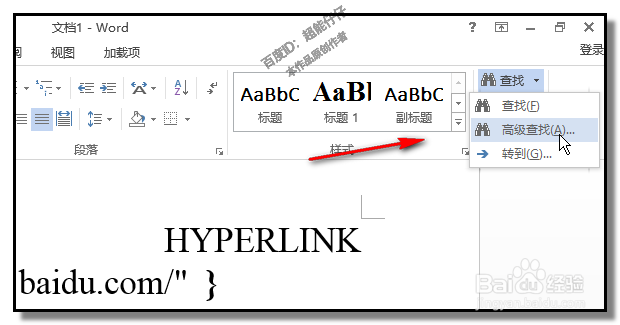

7、再勾选“使用通配符”
然后,点“主文档”

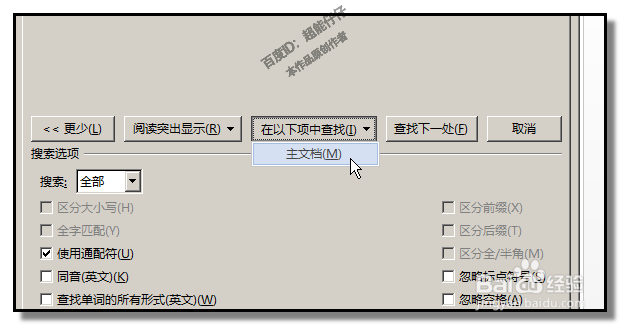
8、文档中的链接即被选中。
然后,CTRL+C,复制,再粘贴到自己预定的位置。


声明:本网站引用、摘录或转载内容仅供网站访问者交流或参考,不代表本站立场,如存在版权或非法内容,请联系站长删除,联系邮箱:site.kefu@qq.com。
阅读量:95
阅读量:151
阅读量:97
阅读量:38
阅读量:193